前言不同的版本,软件功能有些许差别,自行纠正即可,新手推荐教程的版本
一、准备工作
1.从垃圾桶捡一个普通的U盘,格式换一下(如果有分区的,把分区删除了)
2.下载写盘工具: rufus
官网Rufus下载:https://rufus.ie/zh/

3.下载esxi安装包: ESXI8.0
4.制作启动盘
把U盘先插入电脑,再打开rufus

完成之后,点关闭,拔掉U盘
二、系统安装
1.软路由先插上U盘、键盘和显示器,然后再插上电源通电开机
2.硬件启动,滴一声的时候连续按Delete键进入bios选启动项或者连续按F11键进到快速启动项选择页面,选择u盘启动(各u盘厂商不同,显示的名字也不同,自己区分)
下面是2种方法的界面选择,任选其一就行
(1)按F11键进到快速启动项选择页面(boot选择你刚刚插入的U盘)

(2)按Delete键进入bios选启动项(一样,boot选择你刚刚插入的U盘)

3.启动,看到这个画面

4.按回车键(Enter)继续

5.按F11键同意并继续
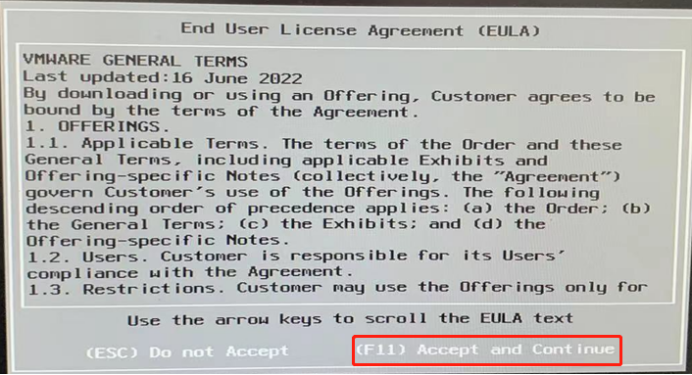
6.这里会有2个选项显示。一个是大家的硬盘,另一个是你的U盘,他会默认选择你的安装硬盘,按回车键(Enter)继续,我这里是nvme的硬盘,大家根据自己的实际情况来安装

7.按回车键(Enter)继续

8.这里是需要输入密码,设置一个复杂一点的密码,上下2次输入一样,这个密码一定要记住,以后安装调试都要用到
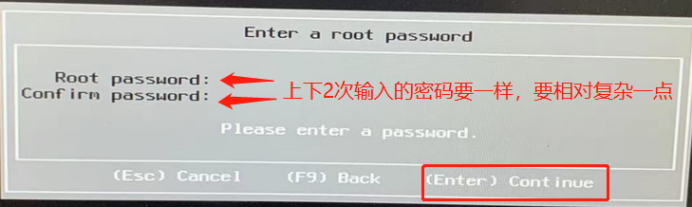
9.按F11键开始安装
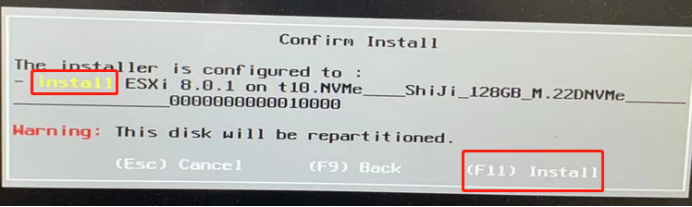
10.开始安装,静静的等待进度条走完即可

11.安装完毕,拔掉你的U盘,然后按回车键(Enter)重启
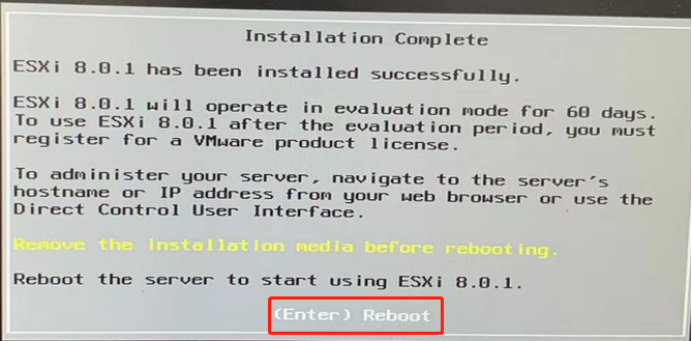
12.等待重启
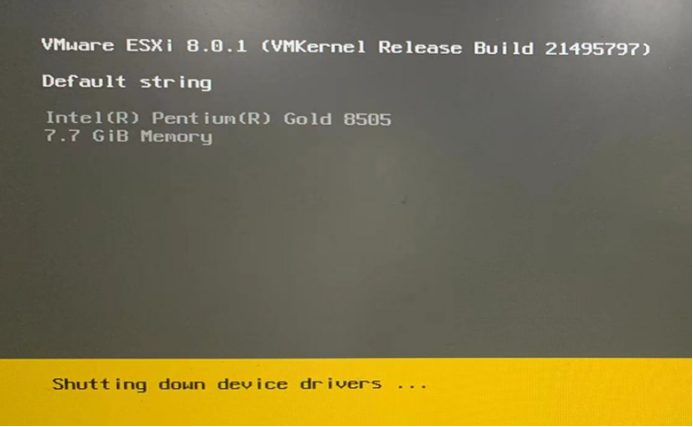
13.重新启动进入到下面的界面,说明系统安装成功
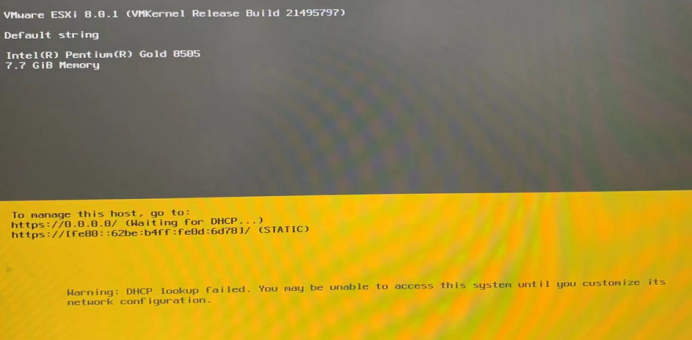
三、如果,你已经用网线连接了新的软路由和原有的主路由器
那么页面上就会有网址,内网的电脑直接打开这个网址就可以看到虚拟机程序了,
用户名:root
密码:第8步你设置的密码